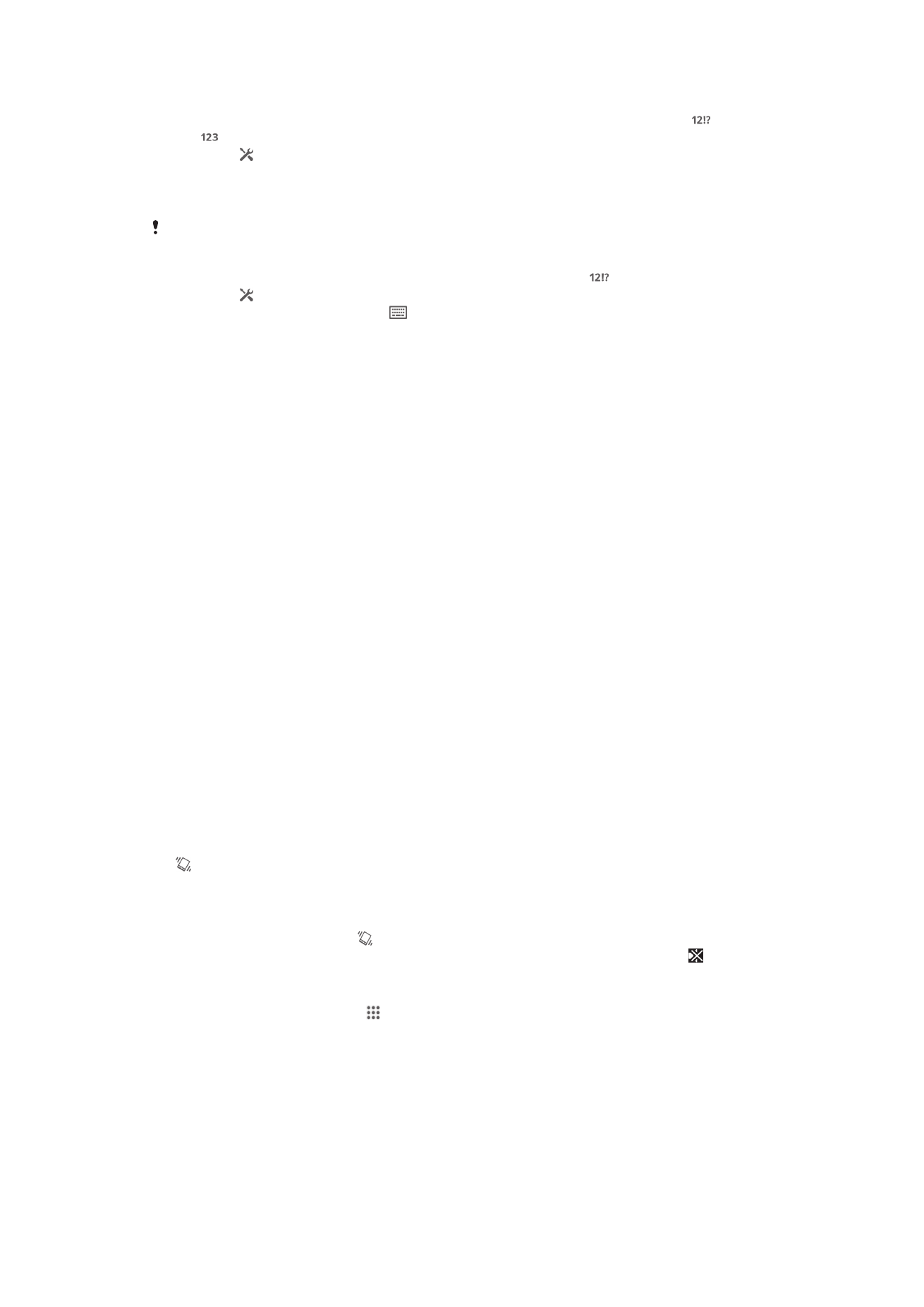
Настройка устройства
Вы можете настроить ряд параметров устройства в соответствии со своими потребностями.
Например, можно сменить язык, добавить персональный сигнал вызова или изменить яркость
экрана.
Регулировка громкости
Возможно отрегулировать громкость сигнала входящих вызовов и уведомлений, а также громкость
воспроизведения музыки и видео.
Настройка громкости сигнала вызова посредством клавиши регулировки
громкости
•
Нажмите на верхний или нижний сектор клавиши регулировки громкости.
Регулировка громкости воспроизведения мультимедийных файлов посредством
кнопки
•
При воспроизведении музыки или просмотре видео нажмите на верхний или нижний сектор
кнопки громкости.
Настройка параметров звука
Можно настроить несколько параметров звука. Например, можно перевести телефон в режим без
звука, чтобы он не звонил во время совещания.
Установка на устройстве режима вибрации
•
Нажимайте клавишу уменьшения громкости, пока в строке состояния не появится значок
.
Установка на устройстве режима без звука
1
Удерживайте клавишу уменьшения громкости, пока устройство не завибрирует и в строке
состояния не появится значок .
2
Снова нажмите клавишу уменьшения громкости. В строке состояния появится значок .
Настройка режима вибрации и сигнала вызова
1
На Начальный экран коснитесь .
2
Найдите и коснитесь Настройки > Звук.
3
Отметьте флажком Вибросигнал и звуковой сигнал.
Дата и время
Можно изменить дату и время на устройстве.
30
Это Интернет-версия документа. © Печать разрешена только для частного использования.
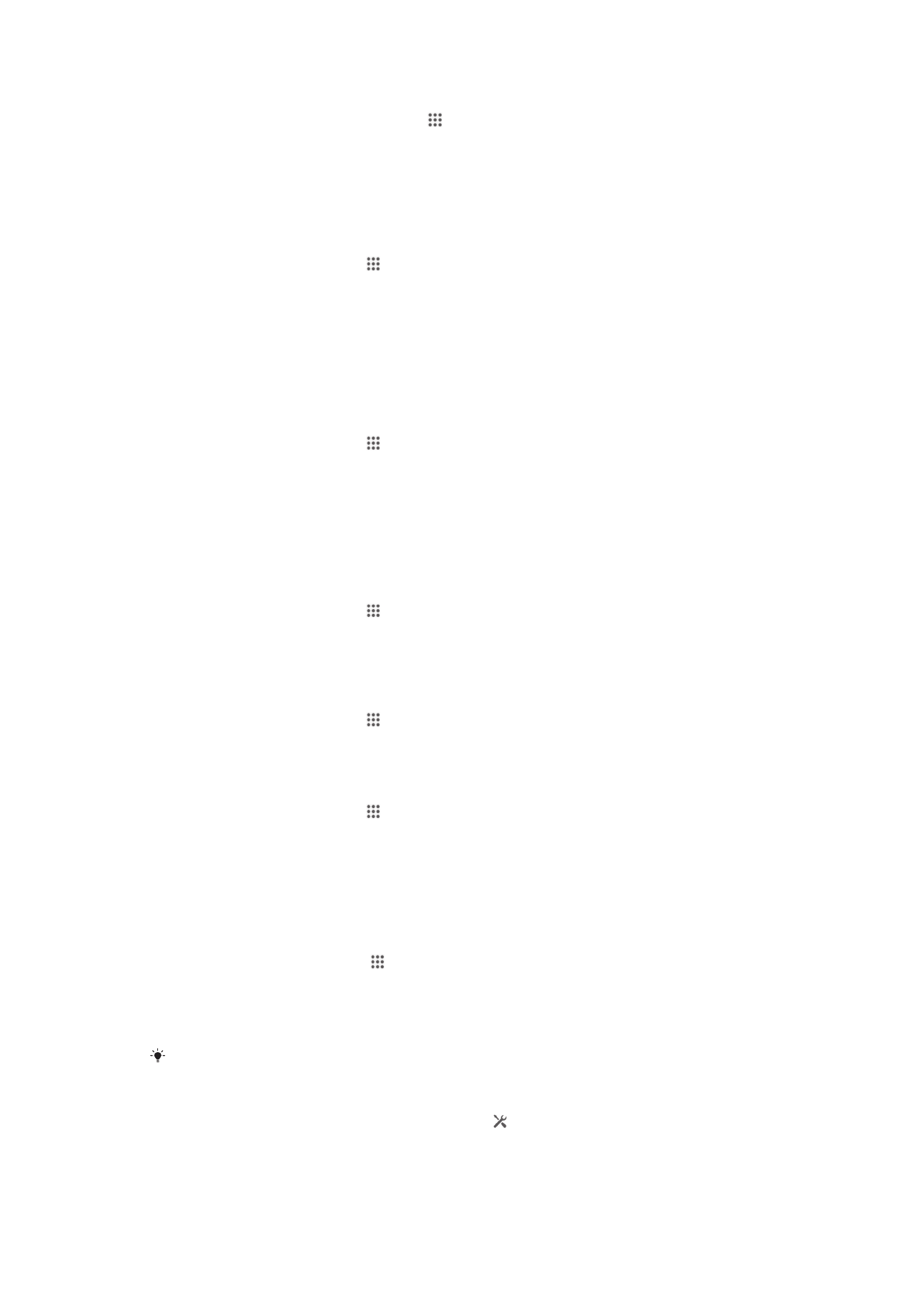
Установка даты вручную
1
Находясь на Начальный экран, коснитесь .
2
Найдите и коснитесь Настройки > Дата и время.
3
Снимите отметку флажка Автомат. дата и время, если она установлена.
4
Коснитесь Настроить дату.
5
Настройте дату, используя прокрутку вверх и вниз.
6
Коснитесь Установить.
Настройка времени вручную
1
На Начальный экран коснитесь .
2
Найдите и коснитесь Настройки > Дата и время.
3
Снимите отметку флажка Автомат. дата и время, если она установлена.
4
Коснитесь Настроить время.
5
Для настройки часов и минут выполните прокрутку вверх или вниз.
6
Если нужно, прокрутите, чтобы изменить До полудня на После полудня, или
наоборот.
7
Коснитесь Установить.
Установка часового пояса
1
На Начальный экран коснитесь .
2
Найдите и коснитесь Настройки > Дата и время.
3
Снимите флажок Автомат. часовой пояс, если он установлен.
4
Коснитесь Выбрать часовой пояс.
5
Выберите нужный параметр.
Параметры сигналов вызовов
Установка сигнала вызова
1
На Начальный экран коснитесь .
2
Найдите и коснитесь Настройки > Звук > Мелодия телефона.
3
Выберите сигнал вызова.
4
Коснитесь Готово.
Включение тоновых сигналов при касании
1
На Начальный экран коснитесь .
2
Найдите и коснитесь Настройки > Звук.
3
Установите флажок рядом с Звук клавиш и Звуки касания.
Выбор звука уведомления
1
На Начальный экран коснитесь .
2
Найдите и коснитесь Настройки > Звук > Звук уведомления.
3
Выберите звук, который будет воспроизводиться при поступлении уведомления.
4
Коснитесь Готово.
Параметры экрана
Настройка яркости экрана
1
На начальном экране коснитесь .
2
Найдите и коснитесь Настройки > Дисплей > Яркость.
3
Снимите флажок Настраивать в соответствии с освещенностью, если он
установлен.
4
Для настройки яркости перетащите ползунок.
Уменьшите уровень яркости для увеличения продолжительности работы аккумулятора.
Настройка вибрации экрана при касании
1
Перетащите строку состояния вниз, затем коснитесь > Звук.
2
Установите флажок Вибрация при касании. Экран будет вибрировать при касании
клавиш выбора и некоторых приложений.
31
Это Интернет-версия документа. © Печать разрешена только для частного использования.
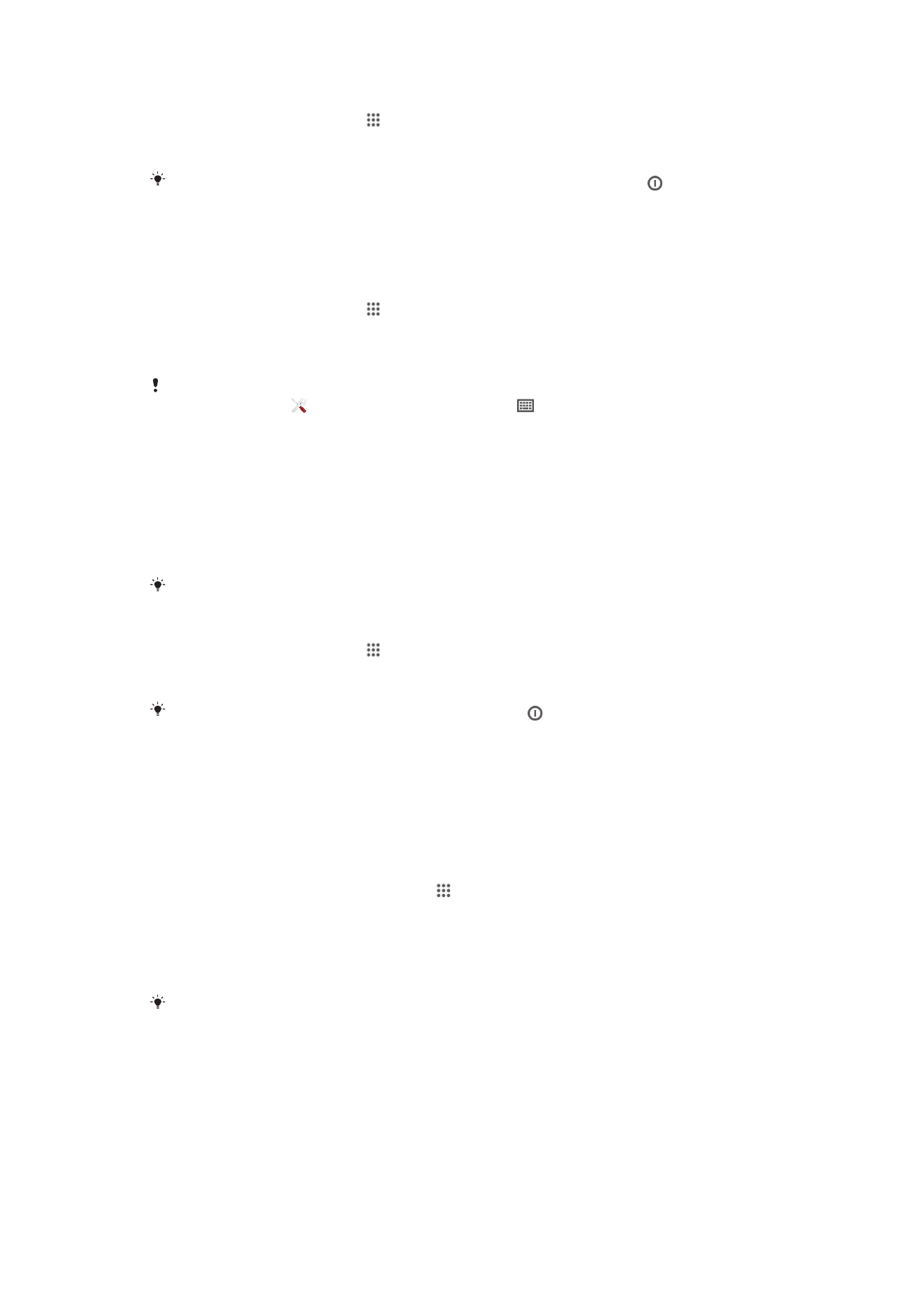
Настройка времени ожидания перед отключением экрана
1
На Начальный экран коснитесь .
2
Найдите и коснитесь Настройки > Дисплей > Спящий режим.
3
Выберите нужный параметр.
Чтобы быстро отключить экран, нажмите и отпустите клавишу питания .
Языковые параметры
Можно выбрать для устройства язык по умолчанию, а позже сменить его снова.
Изменение языка
1
На Начальный экран коснитесь .
2
Найдите и коснитесь Настройки > Язык и ввод > Язык.
3
Выберите требуемый вариант.
4
Коснитесь ОК.
Если язык выбран неправильно и вы не можете прочитать текст меню, найдите и
коснитесь значка . Затем выберите текст рядом с и первую запись в открывшемся
меню. Выберите нужный язык.
Режим безопасности в самолете
В режиме полета радиопередатчики сотовой связи и FM-радио выключены, чтобы не создавать
помех чувствительному оборудованию. При этом остаются доступными функции игры,
прослушивания музыки, просмотра видео и другого информационного наполнения, сохраненного
на карте памяти или в оперативной памяти телефона. А также работает будильник, если данная
функция включена.
Режим полета позволяет снизить расход заряда аккумулятора.
Включение режима полета
1
На Начальный экран коснитесь .
2
Найдите и коснитесь Настройки > Еще....
3
Отметьте флажком Режим полета.
Также можно нажать и удерживать клавишу питания , а затем в открывшемся меню
выбрать Режим полета.
Режим перчаток
Благодаря режиму перчатки можно перемещаться по меню устройства, не снимая перчаток. При
использовании этого режима в области экрана, к которой вы прикоснулись, отображается курсор в
виде кольца.
Включение режима перчатки
1
Перейдите на Начальный экран, коснитесь > Настройки > Дисплей и убедитесь, что
установлен флажок Режим "в перчатках".
2
Заблокируйте экран устройства.
3
Обязательно используйте перчатку.
4
Разблокируйте экран пальцем руки в перчатке. Теперь режим перчатки включен. Режим
перчатки будет использоваться до следующей блокировки экрана.
Чувствительность зависит от размера области контакта экрана и пальца руки в перчатке,
который используется для перемещения по меню. Если область контакта слишком мала,
чувствительность будет низкой, а режим перчатки может не использоваться.